Windows Firewall – ключевой элемент защиты вашего сервера, обеспечивающий безопасность сетевого трафика и управление доступом к ресурсам. Настройка Windows Firewall требует внимательного подхода. Эта статья представляет пошаговое руководство по настройке правил в Windows Firewall для обеспечения безопасности сервера. Для начала зайдите на на Ваш сервер по RDP или VNC под пользователем Администратор.
1. Далее необходимо зайти в Панель управления на вашем сервере, Пуск->Панель Управления
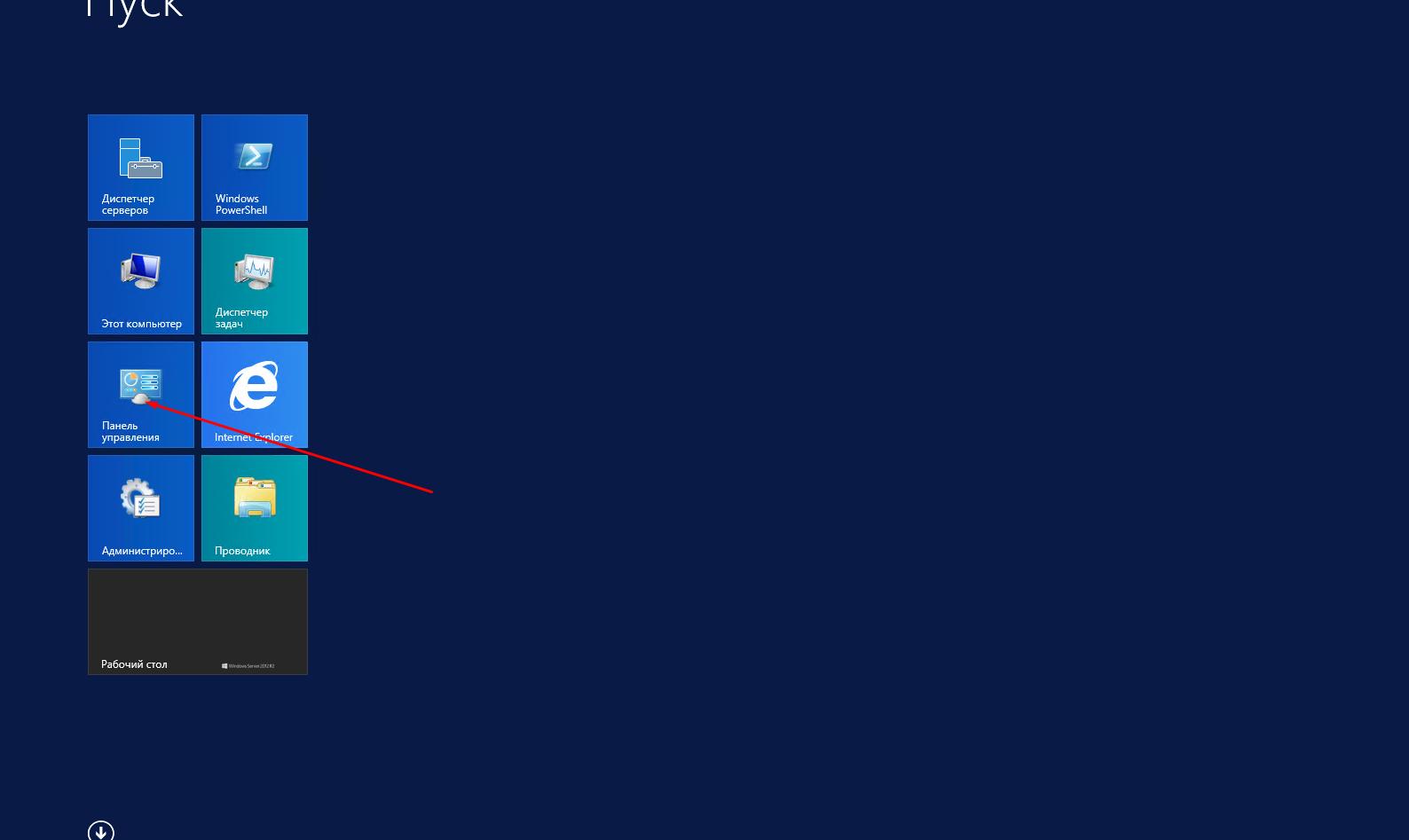
2. Перейдите в раздел «Администрирование» на Панели управления. Здесь вы найдете инструменты для управления безопасностью и другими аспектами сервера.
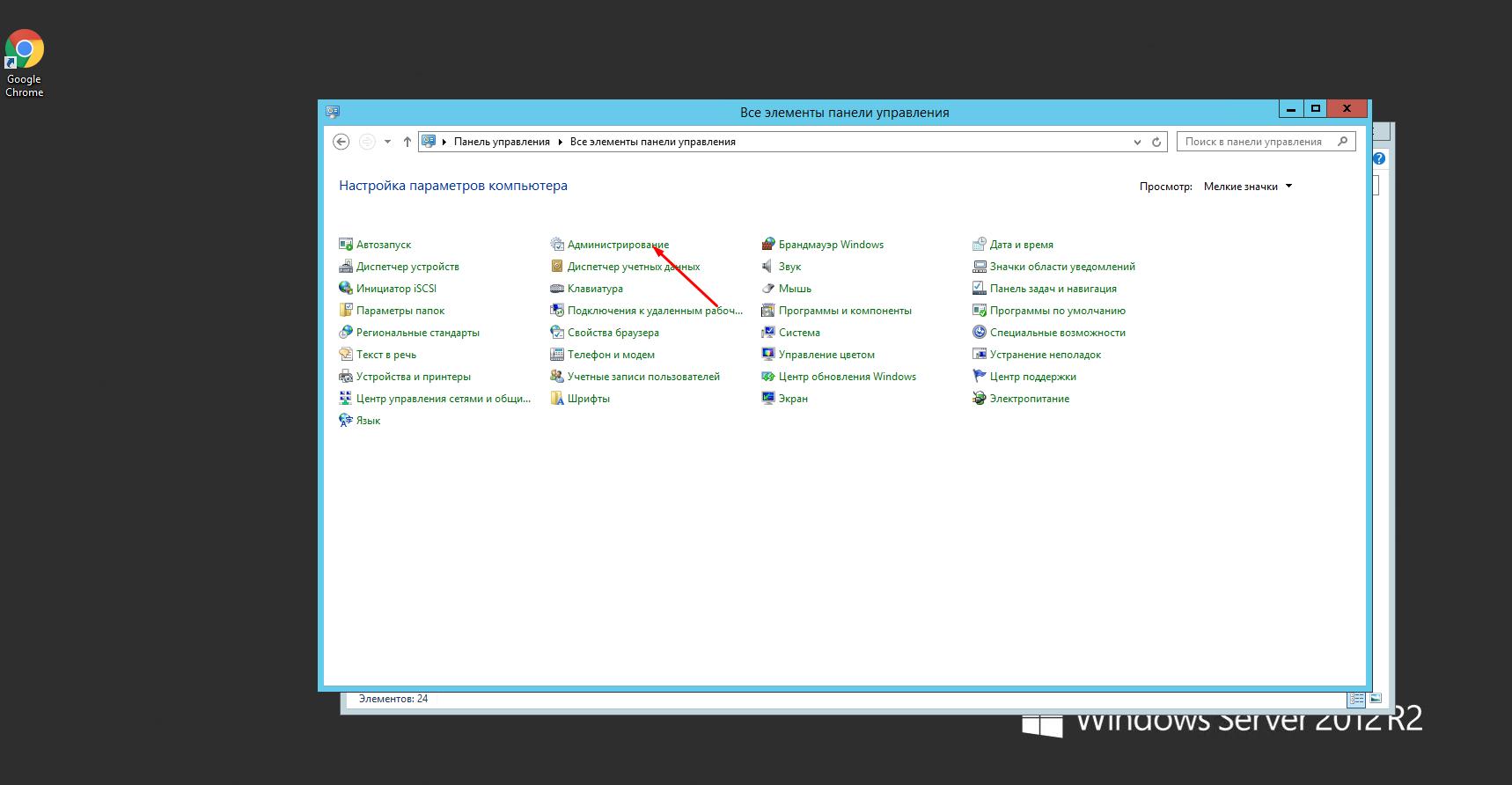
3. Запустите Брэндмауэр Windows в режиме повышенной безопасности
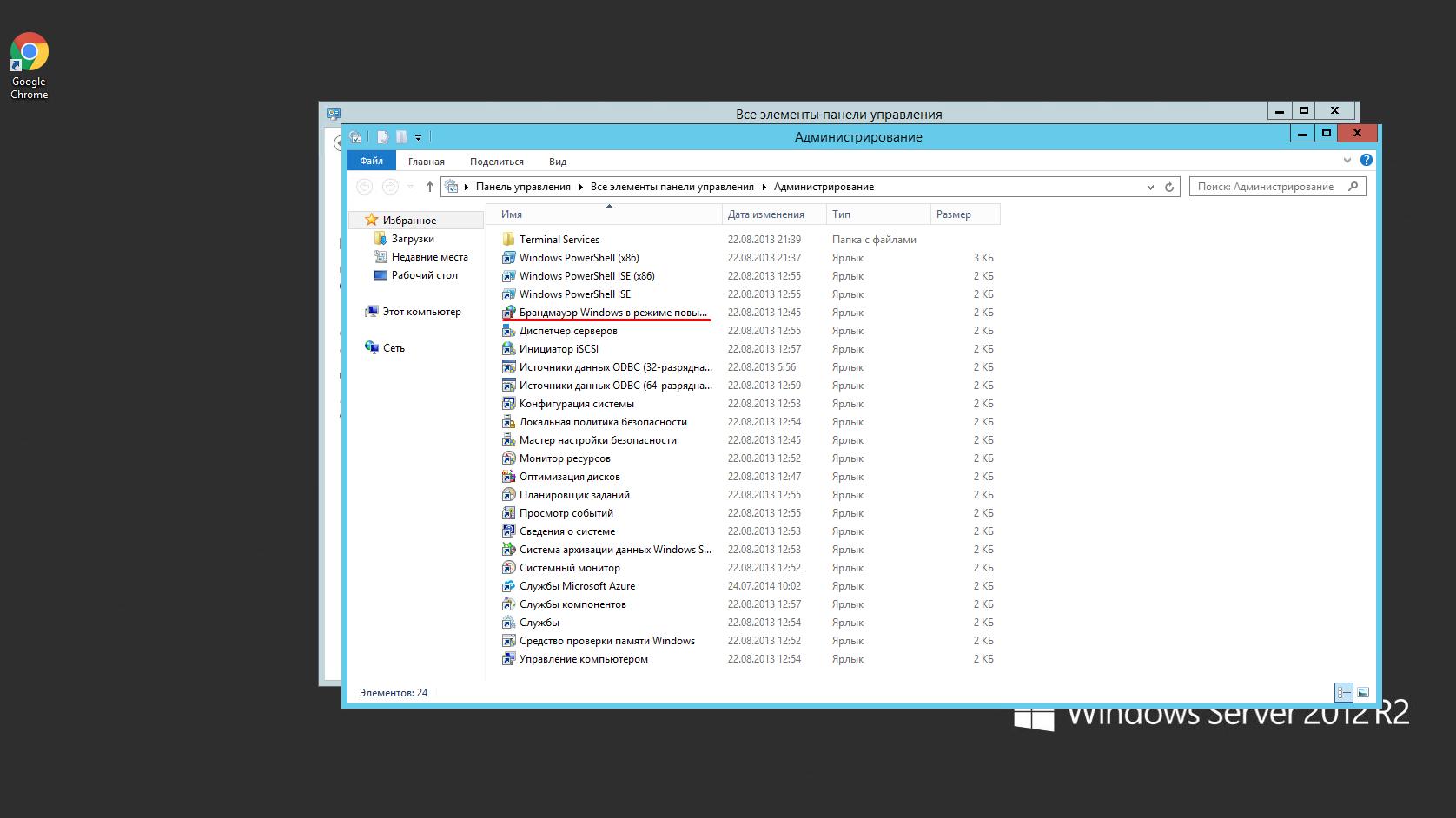
4. Для добавления правила заходим в раздел «Правила для входящих подключений» и нажимаем «Создать правило»
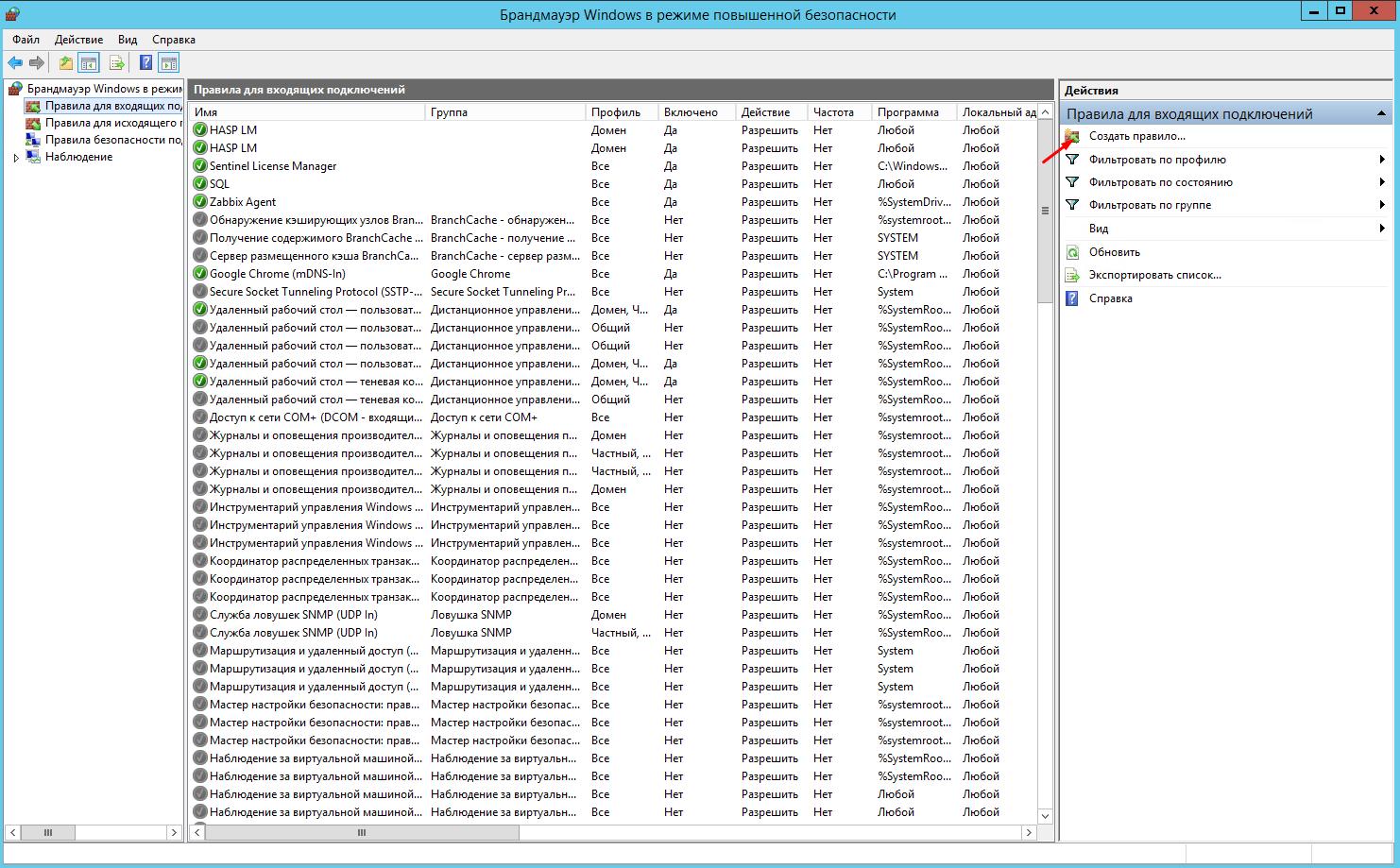
5. После открытия мастера создания правила, необходимо выбрать тип правила, этот параметр выбирается в соответствии с Вашей задачей - Создадим правило для порта и нажимаем «Далее»
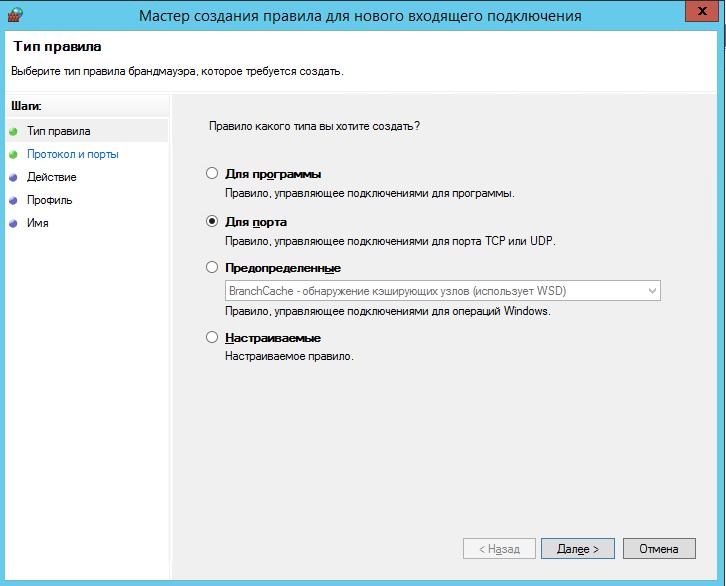
6. На следующем шаге нам необходимо указать протокол и порт, в нашем случае это TCP протокол и порт 1550, нажимаем «Далее»
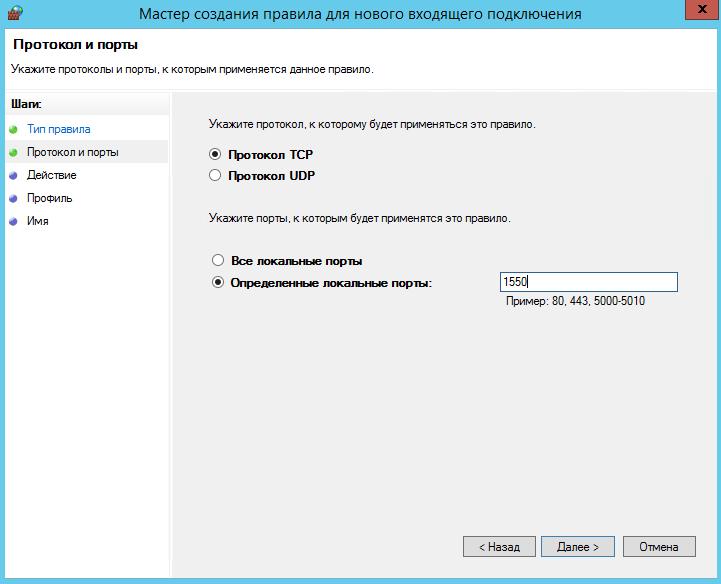
7. На следующем этапе нужно указать действие, которое будет выполняться при указанных условиях. Так как мы открываем порт, то выбираем «Разрешить подключение» и нажимаем «Далее»
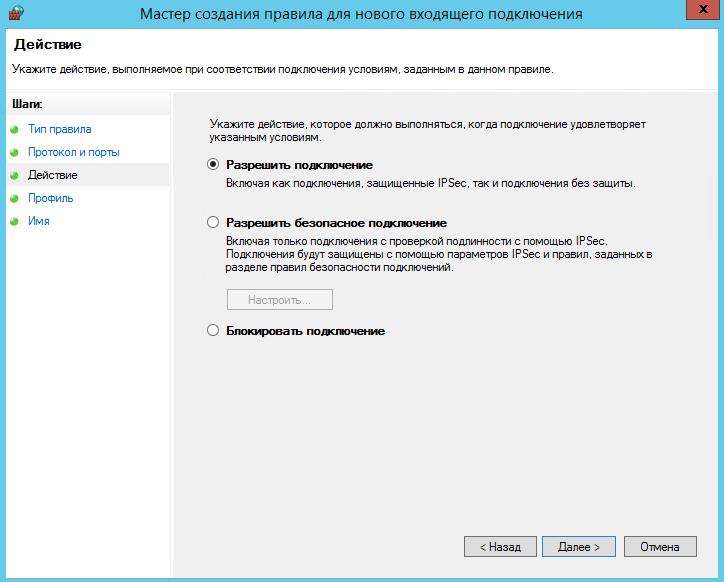
8. После указания действий, необходимо указать для каких профилей применяется правило, нажимаем «Далее». Это определяет, в каких сценариях правило будет активно.
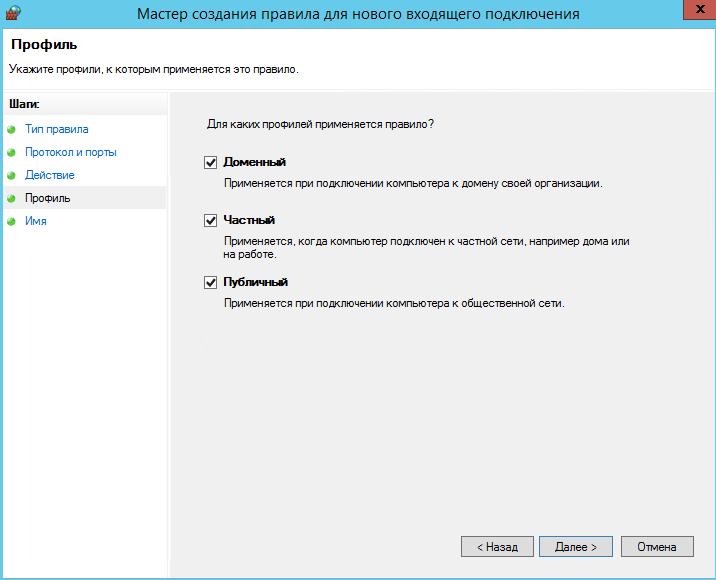
9. На последнем этапе задайте имя и описание для вашего правила, чтобы легче ориентироваться в будущем. После этого нажмите «Готово» для сохранения настроек.
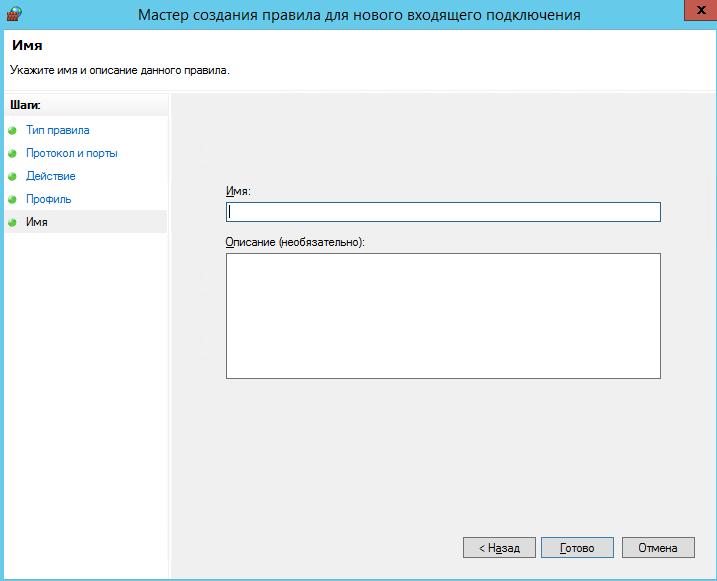
Тщательная настройка Windows Firewall – ключ к обеспечению безопасности вашего сервера. Следуя этим шагам, вы сможете эффективно управлять доступом к сетевым ресурсам и защитить свою систему от нежелательного трафика.